2 лучших способа редактирования плейлиста на iPod
Списки воспроизведения на iPod очень важны для каждого пользователя iPod, потому что нет необходимости выбирать и воспроизводить музыку отдельно, если вы создали списки воспроизведения на своем iPod. Вам просто нужно нажать на плейлисты, и ваши любимые треки автоматически начнут воспроизводиться, потому что вы уже добавили свои любимые треки в свой плейлист. Создание плейлистов на iPod — немного сложная задача, если вы используете iTunes для их создания, а добавление треков в плейлист с помощью iTunes требует времени. Для вас доступно другое программное обеспечение, которое позволяет добавлять треки в список воспроизведения, редактировать списки воспроизведения iPod, добавлять новые списки воспроизведения или удалять старые списки воспроизведения. Таким образом, вы можете легко управлять плейлистом с помощью другого программного обеспечения, такого как Wondershare. DrFoneTool – Диспетчер телефона (iOS).
Часть 1. Лучший способ редактировать плейлист на iPod
Wondershare DrFoneTool – Диспетчер телефона (iOS) Программное обеспечение является продуктом компании Wondershare и позволяет редактировать плейлисты на iPod, телефоне или iPad. DrFoneTool – Phone Manager (iOS) позволяет пользователям экспортировать плейлисты iPod. Вы можете добавлять новые песни в ранее созданные плейлисты. Удалить песни из плейлистов. Легко экспортируйте плейлисты на компьютер или Mac или напрямую на другое устройство. DrFoneTool – Phone Manager (iOS) позволяет пользователям подключать все типы устройств ios к своим компьютерам и устройствам Android. Таким образом, пользователи могут легко управлять своими медиафайлами на всех типах устройств.

DrFoneTool – Диспетчер телефона (iOS)
Перенос MP3 с iPhone/iPad/iPod на ПК без iTunes
- Передавайте, управляйте, экспортируйте/импортируйте свою музыку, фотографии, видео, контакты, SMS, приложения и т. д.
- Резервное копирование музыки, фотографий, видео, контактов, SMS, приложений и т. Д. На компьютер и их восстановление легко.
- Передавайте музыку, фотографии, видео, контакты, сообщения и т. д. с одного смартфона на другой.
- Передача мультимедийных файлов между устройствами iOS и iTunes.
- Поддержка всех моделей iPhone, iPad и iPod touch с любыми версиями iOS.
Как редактировать плейлисты на iPod с помощью DrFoneTool – Phone Manager (iOS)
Чтобы отредактировать список воспроизведения iPod с помощью DrFoneTool – Phone Manager (iOS), загрузите и установите его на свой компьютер или Mac с официальной страницы Wondershare DrFoneTool – Phone Manager (iOS).
Шаг 1 После того, как вы установили DrFoneTool – Диспетчер телефона (iOS) на свое устройство, запустите его и выберите функцию «Диспетчер телефона». Он попросит вас подключить iPod с помощью USB-кабеля. Он поддерживает ios и android оба устройства, поэтому вы можете легко подключить любое устройство.

Шаг 2 Теперь подключите iPod к компьютеру с помощью кабеля вашего iPod. DrFoneTool – Диспетчер телефона (iOS) теперь покажет ваш iPod в интерфейсе DrFoneTool – Диспетчер телефона (iOS).

Добавление песни в плейлисты iPod
Теперь вы можете добавлять песни в плейлист вашего iPod. Перейдите на вкладку «Музыка» в интерфейсе. После загрузки музыкальных файлов в левой части интерфейса DrFoneTool – Phone Manager (iOS) вы можете увидеть доступные списки воспроизведения. Теперь нажмите на список воспроизведения, который вы хотите отредактировать. Перейдите к добавлению вверху и выберите «Добавить файл» или «Добавить папку». Выберите музыкальный файл и нажмите «Открыть». Ваши песни успешно добавлены в ваш плейлист.

Удаление песен из плейлиста
DrFoneTool – Phone Manager (iOS) также позволяет удалять песни. Чтобы удалить песни из плейлиста iPod, перейдите к музыке, выберите плейлист, который нужно отредактировать. Теперь проверьте песни, а затем нажмите кнопку «Удалить» в верхней части библиотеки. Чтобы подтвердить удаление песен, наконец, нажмите YES. Теперь ваших песен больше не будет в плейлисте iPod.

Видеоруководство: как редактировать плейлист на iPod
Часть 2. Редактируйте плейлист на iPod с помощью iTunes
Вы также можете редактировать свой плейлист с помощью iTunes. Это также легко, если вы используете iPod, потому что Apple позволяет пользователям iPod редактировать список воспроизведения напрямую с помощью перетаскивания. Чтобы добавить песню на iPod с помощью iTunes, загрузите последнюю версию iTunes на свой компьютер или Mac, а затем выполните следующие шаги, чтобы легко добавить песни.
Шаг 1 После того, как вы установили последнюю версию iTunes на свой компьютер, запустите iTunes и подключите iPod с помощью USB-кабеля. Вы увидите свое устройство в списке устройств.

Шаг 2. Чтобы отредактировать список воспроизведения iPod, вам необходимо внести некоторые изменения в программное обеспечение iTunes. Как только iTunes обнаружит ваше устройство, нажмите на свое устройство, когда вы нажмете на него, вы будете перенаправлены на страницу сводки вашего iPod. Прокрутите курсор вниз и установите флажок «Управлять музыкой и видео вручную» и нажмите «Применить».
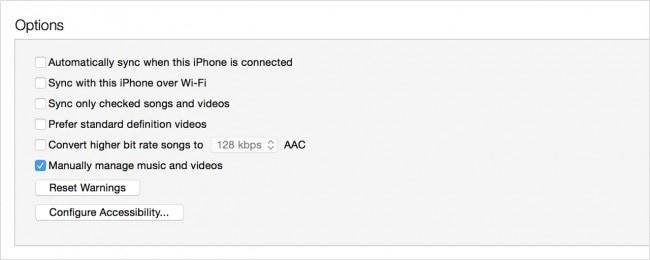
Шаг 3. После того, как этот параметр будет отмечен, вы сможете редактировать список воспроизведения на iPod. Теперь перейдите на свое устройство и выберите список воспроизведения для редактирования. Вы можете найти свой список воспроизведения в левой нижней части интерфейса iTunes.
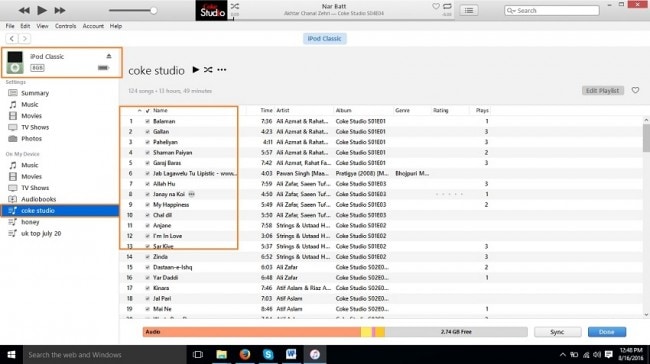
Шаг 4 Теперь перейдите в папку с музыкой на вашем компьютере и выберите песни, которые вы хотите отредактировать в медиатеке iTunes. Чтобы добавить песни, выберите и перетащите их.
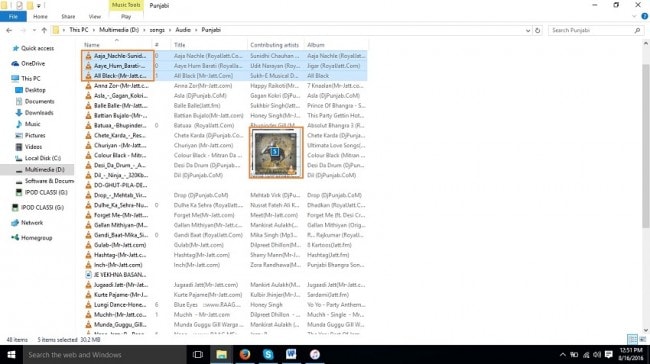
Шаг 5 После перетаскивания песен из музыкальной папки поместите их в список воспроизведения iPod. После того, как вы их бросили. Теперь вы можете найти песни в плейлисте iPod.
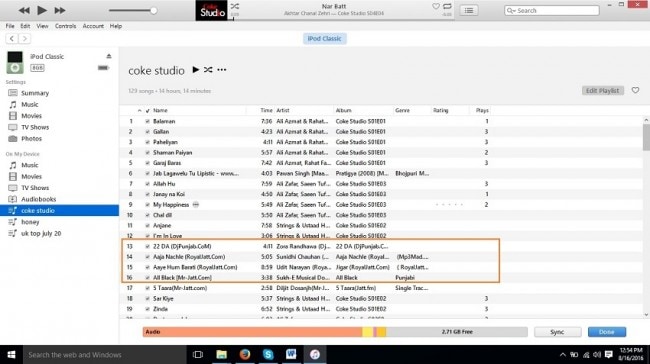
Удалить песни с iTunes
Пользователи могут удалять песни со своего iPod с помощью iTunes. Чтобы удалить песни из плейлиста iPod, подключите iPod к компьютеру. Выберите список воспроизведения, а затем выберите песни, которые нужно удалить. После того, как вы выбрали песню, щелкните ее правой кнопкой мыши и нажмите «Удалить». Ваша песня будет удалена из плейлиста iPod.
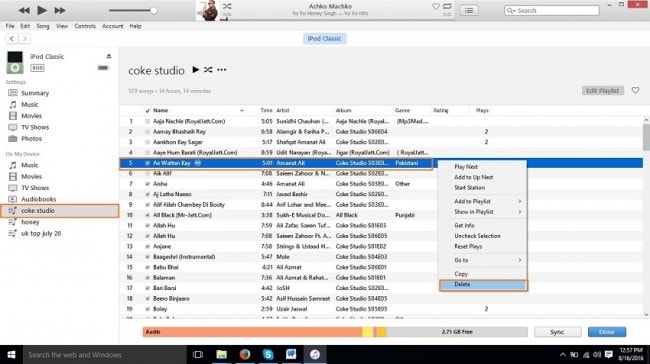
После просмотра этих двух способов управления плейлистами iPod, это 2 лучших способа управления или редактирования вашего плейлиста. Wondershare DrFoneTool – Диспетчер телефона (iOS) — единственное лучшее решение, потому что оно позволяет редактировать все файлы устройств ios. Пользователи могут легко редактировать список воспроизведения на любом устройстве iOS, включая iPhone, iPad или iPod, всего за несколько кликов. Но он поставляется с множеством других функций, таких как экспорт вашего плейлиста на компьютер или импорт на устройство или перенос песен на другие устройства напрямую без ограничений iTunes и устройств.
последние статьи

